据iPhone 7上市已逾一个多月,大家购买新机的热度仍高居不下。无论对之前使用安卓还是iPhone的用户来讲,手机中的图片、音乐、备忘、联系人等重要数据都需要从旧手机传输到新的iPhone 7中。为便于大家能够快速将照片导入iPhone 7中,本次将为大家推荐3款非常实用的APP。
旧手机照片导入iPhone 7
爱莫快传
首先推荐的是一款能够帮助大家实现照片无线传输iPhone 7的免费应用 – 爱莫快传。不需要ROOT或越狱权限,只需要让旧的安卓手机或iPhone与新iPhone 7连接同一个Wi-Fi,就能够轻松将照片等内容相互传输了。它的操作也很简单:
进入爱莫快传官网,点击屏幕中间的“下载APP”,扫描新窗口中的二维码,或根据手机系统点击相应的下载按键,将APP下载到iPhone或安卓手机。也可以在App Store或各大安卓应用商店搜索爱莫助手,将其下载到iPhone 7和其他设备中。
将两部手机连接同一个Wi-Fi后,同时启动APP。在旧手机中点击相簿,点选或全选自己喜欢的照片,点击发送按键。
之后在新的界面中的雷达会自动搜索已开启爱莫助手的新iPhone,当它搜索到iPhone 7后,点一下该设备,就能够将照片导入iPhone 7啦!
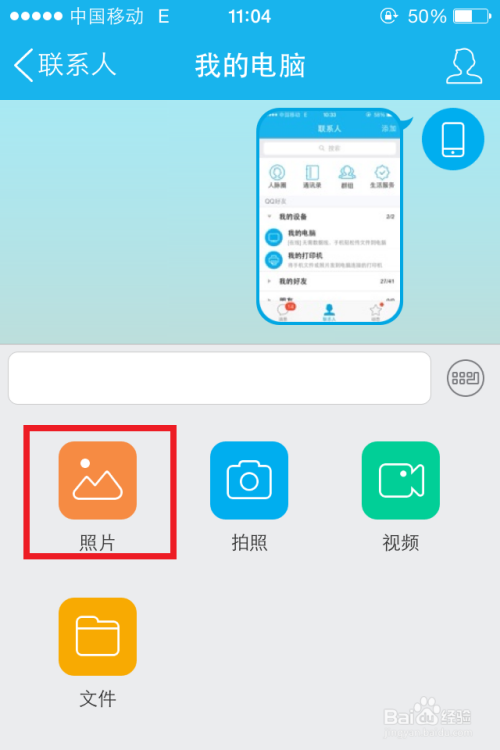
此种方法,让大家告别数据线传输的繁琐,并且能让包括照片、视频、音乐、联系人、文件等在内的多媒体内容,以超过蓝牙200倍传输速度传输到新手机中。
茄子快传
另一款较为知名能够将照片无线传输iPhone 7的APP就是茄子快传。它的主界面非常的简单易懂,在iPhone 7中点击我要接收,旧iPhone点击我要发送,搜索到对方的设备后,选择想要传输的图片点击发送,新手机就可以接收到照片了。
不过在跨平台传输方面,它的操作就会比爱莫快传复杂,首先要在iPhone 7中开启热点,进入无线局域网,再去连接安卓手机上提示的无线网,之后再返回发送主界面进行传输。在安卓和iPhone互传中无法从电脑导入联系人,无法搜索到安卓设备概率有些高,建议改善和提高。
电脑照片导入iPhone 7
对于iPhone用户来讲,自iOS 8禁止用户将电脑图片导入手机以来无法从电脑导入联系人,想要传输照片都是非常让人头痛的。此时,我们只需要借助Apowersoft手机管理大师,就可以轻松将电脑照片传输到iPhone 7中了!
在百度搜索后,将手机管理大师安装在电脑中,使用数据线将iPhone 7与软件连接,等待几秒,待软件将手机信息全部识别出来并展示在主界面后,点击最上方的“图片”>“导入”,在文件夹中选择好想要传输的图片点击确认,照片立即就立即导入到手机相册中了。
以上就是本次为大家推荐的iPhone 7照片传输APP,大家可以根据想要传输的平台及设备选择最适合自己的软件。爱莫助手以其无需注册及登陆账户,就能让大家随时随地进行资料互传,着实是一款最为推荐的绿色免费软件。
版权声明
本文仅代表作者观点。
本文系作者授权发表,未经许可,不得转载。

发表评论